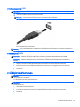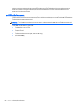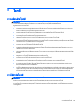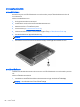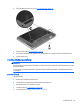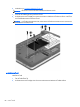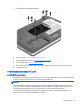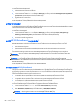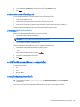HP Notebook Computers User Guide - Windows 8
3. จากแถว Icon in system tray (ไอคอนในถาดระบบ) ใหคลิก Show (แสดง)
4. คลิก ตกลง
การจัดการพลังงานดวยฮารดไดรฟ ที่ถูกพารค
หาก HP 3D DriveGuard พารคไดรฟ คอมพิวเตอรจะทํางานในลักษณะตอไปนี้:
● คอมพิวเตอรจะไมปิดการทํางาน
●
คอมพิวเตอรจะไมเขาสูสถานะสลีป ยกเวนตามที่ระบุไวในหมายเหตุตอไปนี้
●
คอมพิวเตอรจะไมเรียกใชการแจงเตือนแบตเตอรี่ตามที่ตั้งคาไวบนแท็บเตือนในตัวเลือกการใช
พลังงาน
กอนที่คุณจะเคลื่อนยายคอมพิวเตอร HP ขอแนะนําใหคุณปิดเครื่องหรือเขาสูสถานะสลีป
การใชซอฟตแวร HP 3D DriveGuard
ซอฟตแวร HP 3D DriveGuard ชวยใหคุณสามารถทํางานตอไปนี้:
●
เปิดและปิดการใชงาน HP 3D DriveGuard
หมายเหตุ: คุณอาจไมสามารถเปิดหรือปิดการใชงาน HP 3D DriveGuard ทั้งนี้ขึ
้
นอยูกับสิทธิ
์
ผูใชของคุณ สมาชิก
ของกลุมผูดูแลระบบอาจเปลี่ยนแปลงสิทธิ
์
ของผูใชที่ไมใชผูดูแลระบบ
● ระบุวาไดรฟ ในระบบไดรับการสนับสนุนหรือไม
เมื่อตองการเปิดซอฟตแวรและเปลี่ยนแปลงการตั้งคา ใหปฏิบัติตามขั้นตอนตอไปนี้:
1. ดับเบิลคลิกที่ไอคอนในพื้นที่แจงเตือนที่ดานขวาสุดของแถบงาน
– หรือ –
คลิกขวาที่ไอคอนในพื้นที่แจงเตือน แล
วเลือก การตั้งคา
2. คลิกปุ มที่เหมาะสมเพื่อเปลี่ยนแปลงการตั้งคา
3. คลิก ตกลง
การใชไดรฟ แบบออปติคอล (บางรุนเทานั้น)
ไดรฟ แบบออปติคอลไดแก:
●
ซีดี
● ดีวีดี
●
Blu-ray (BD)
การระบุไดรฟ แบบออปติคอลที่ติดตั้ง
▲ จากหนาจอเริ่มตน ใหพิมพ windows explorer คลิก Windows Explorer และเลือกComputer
(คอมพิวเตอร)
จะมีการแสดงรายการของอุปกรณทั้งหมดที่ติดตั้งอยูในคอมพิวเตอรของคุณ รวมถึงไดรฟ แบบออปติคอล
การใชไดรฟ แบบออปติคอล (บางรุนเทานั้น)59